Compresor FLV: Cómo Comprimir Archivos FLV Rápidamente
por Christine Smith * 2021-12-24 15: 16: 45 • Soluciones probadas
Obtener algunos videos FLV increíbles, pero no puede adjuntarlos en un correo electrónico para compartir con amigos? ¿O desea subir algunos videos FLV en línea, pero tarda horas en continuar? No estás sola. Los videos digitales a menudo son demasiado grandes para muchos sistemas de correo electrónico. Además, cargar un archivo FLV grande en línea toma mucho tiempo si no tiene una conexión de alta velocidad. Por lo tanto, reducir el tamaño del archivo FLV es el punto clave si desea compartir videos FLV. En este artículo, aprenderás a comprimir videos FLV mientras mantienes la calidad original usando Wondershare UniConverter (originalmente Wondershare Video Converter Ultimate) para Windows y Mac.
Wondershare UniConverter-El mejor compresor FLV

- Comprime fácilmente videos FLV sin pérdida de calidad.
- Reduzca el tamaño del archivo FLV cambiando el formato de vídeo, la velocidad de bits, la resolución y otros parámetros.
- Admite más de 1000 formatos de video y audio, incluidos MP4/MOV/AVI/MKV/WMV y otros.
- Grabe FLV en DVD y reproduzca con su reproductor de DVD a una velocidad 90 veces mayor.
- Ajustes preestablecidos de conversión optimizados para iDVD, iMovie, Final.
- Edite vídeos con funciones avanzadas de edición de vídeo, como recortar, recortar, añadir marcas de agua, subtítulos, etc.
- Descargue videos de YouTube y otros más de 1000 sitios para compartir videos.
- Sistema operativo compatible: Windows 10 (32 bits & 64 bits), Windows 8/7 / Vista/XP / 2003, Mac OS 10.15 (Catalina), 10.14, 10.13, 10.12, 10.11, 10.10, 10.9, 10.8, 10.7, 10.6.
Pasos sobre Cómo Comprimir Videos FLV
Paso 1 Importación de archivos FLV a esta FLV compresor.
En primer lugar, debe instalar y abrir Wondershare UniConverter en su PC/Mac. A continuación, haga clic en la sección Caja de herramientas y elija Comprimir vídeo de las opciones dadas. Después de eso, verá una ventana emergente con el icono+, haga clic en él para agregar un archivo FLV que desee comprimir.

Paso 2 Comprima videos FLV en unos pocos clics.
Verá la información de su video FLV agregado y podrá encontrar una barra de progreso en él. Al mover la barra, puede cambiar el tamaño del archivo, la velocidad de bits y la calidad del video en consecuencia; también puede cambiar el formato y la resolución del video aquí. Haga clic en el botón de vista previa para comprobar los cambios.
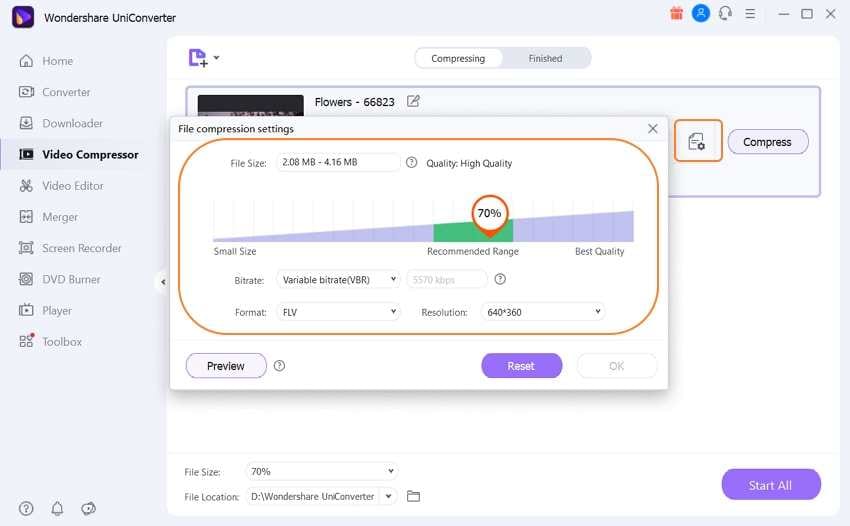
Paso 3 Comienza a comprimir archivos FLV.
En la pestaña Ubicación del archivo, elija la ubicación del archivo guardado para su archivo FLV. Ahora, puede presionar el botón Comprimir para activar la compresión FLV. Una vez completada la compresión de archivos, puede cargarlo en línea sin problemas o agregarlo a su correo electrónico para compartirlo con amigos. ¡Felicitaciones!
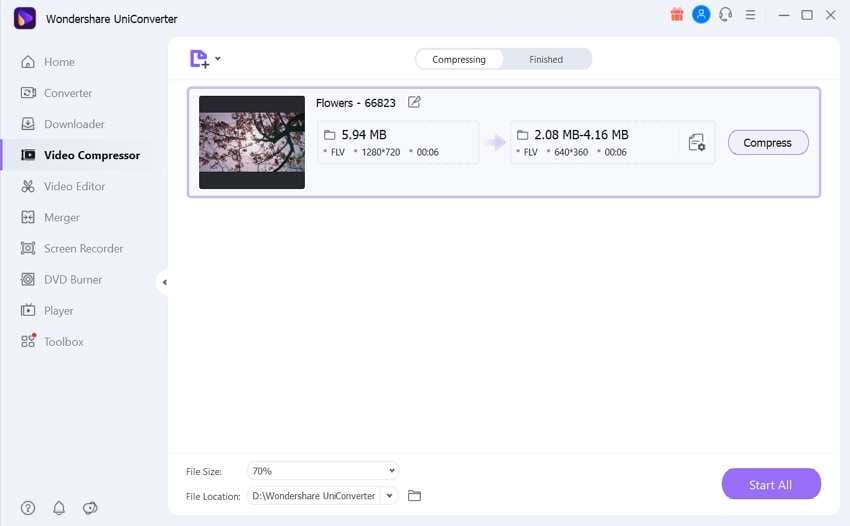
Consejos: Estos son pasos muy fáciles, ¿verdad? También puede seguir los mismos pasos anteriores para comprimir archivos FLV en la versión para Mac. Si está buscando comprimir varios archivos FLV, puede obtener más información sobre cómo comprimir archivos de vídeo FLV en lote >>.